Kunci laluan ialah bentuk pengesahan moden yang menggantikan kata laluan tradisional, menyediakan cara yang lebih selamat untuk mengakses akaun Google. Jika anda ingin menukar kepada pengesahan dua faktor (2FA) atau ciri keselamatan lain yang ditawarkan oleh Google, anda mesti mengalih keluar Kunci Laluan anda. Dalam artikel ini, kami akan membimbing anda tentang cara memadamkan Kunci Laluan Google daripada desktop atau peranti mudah alih anda.
Menggunakan kunci laluan menambah lapisan perlindungan tambahan pada akaun anda. Walau bagaimanapun, memahami pilihan anda dan membuat keputusan termaklum tentang keselamatan akaun adalah penting. Beralih kepada kaedah pengesahan alternatif mungkin lebih mudah berdasarkan pilihan anda. Sebelum melangkah ke langkah, mari kita fahami perbezaan antara 2FA dan Kunci Laluan.
Nota: Anda tidak perlu memadamkan Kunci Laluan anda daripada kedua-dua desktop dan mudah alih. Anda boleh memilih mana-mana kaedah yang dinyatakan dan ia akan disegerakkan dengan peranti lain secara serentak.
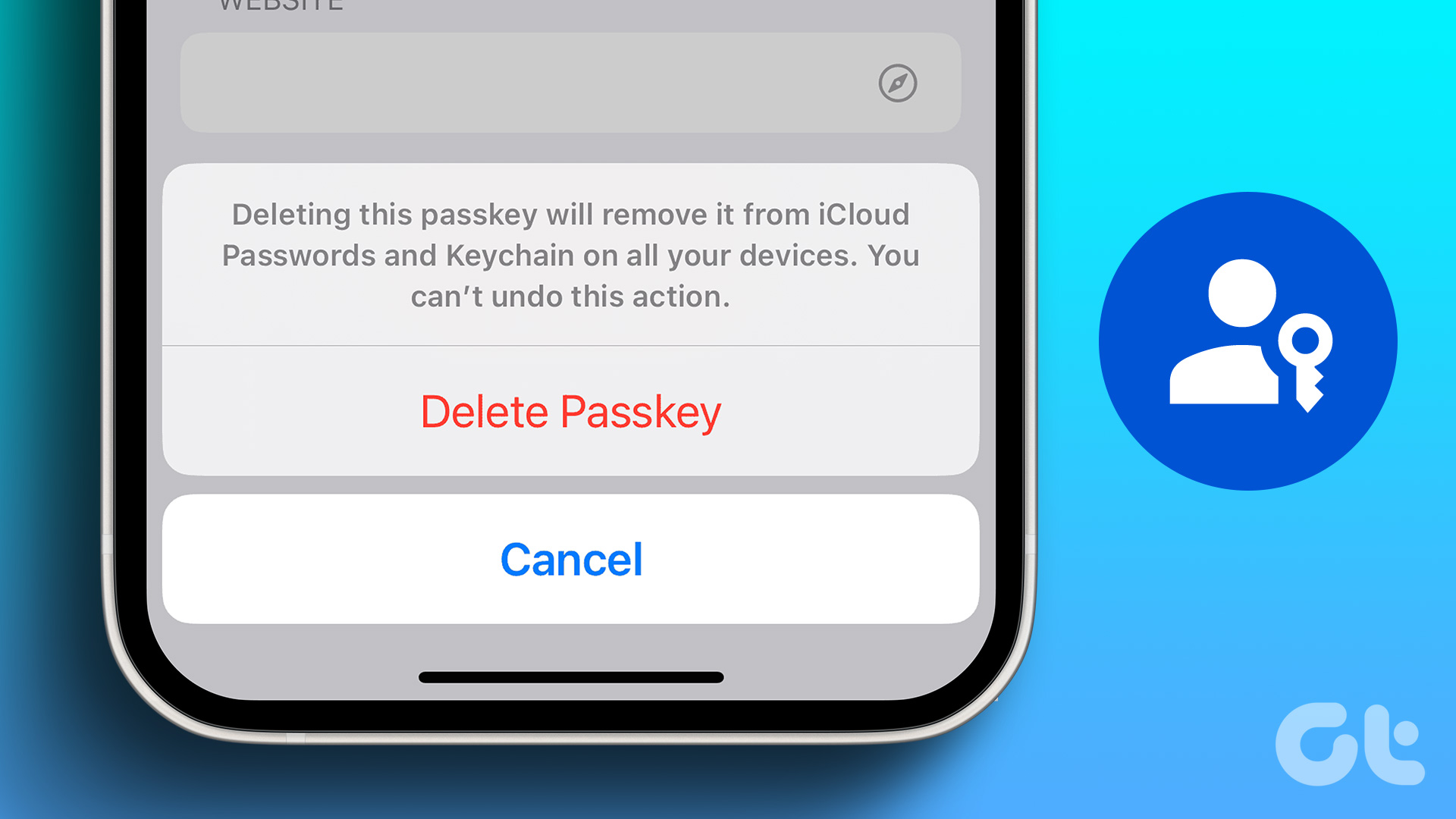
Apakah Perbezaan antara Passkey dan 2FA
Kunci laluan ialah satu bentuk pengesahan pengguna yang menggantikan kata laluan. Ia bergantung pada data biometrik, seperti cap jari atau pengecaman muka, untuk mencipta kunci unik yang disimpan pada peranti pengguna.
Tidak seperti kata laluan, kunci laluan adalah khusus untuk tapak web atau aplikasi tertentu dan tidak dihantar atau disimpan pada pelayan. Ia menyediakan keselamatan yang teguh dan sangat tahan terhadap pertindihan, menambahkan lapisan perlindungan tambahan pada akaun pengguna.

Sebaliknya, pengesahan Dua Faktor (2FA) meningkatkan keselamatan dengan memerlukan dua pengguna jenis faktor pengesahan. Ini biasanya melibatkan sesuatu yang pengguna tahu (seperti kata laluan) dan sesuatu yang mereka ada (seperti peranti mudah alih atau token keselamatan). Kaedah 2FA boleh termasuk kod SMS atau pengesah berasaskan aplikasi. Dengan menggabungkan kedua-dua faktor ini, 2FA meningkatkan keselamatan dengan ketara dengan menjadikannya lebih mencabar untuk akses tanpa kebenaran.
Kedua-dua kunci laluan dan 2FA menawarkan keselamatan yang lebih baik berbanding dengan kata laluan tradisional. Walau bagaimanapun, 2FA menyediakan jaminan tambahan, memerlukan pengguna untuk mengesahkan melalui pelbagai cara. Memandangkan perbezaannya jelas, mari kita teruskan dengan langkah-langkah.
Cara Memadamkan Kunci Laluan Google Peranti pada Desktop
Memadamkan Kunci Laluan Google pada desktop adalah mudah untuk dilaksanakan. Ikut arahan di bawah.
Langkah 1: Buka Google dalam mana-mana penyemak imbas web dan klik pada gambar profil anda di penjuru kanan sebelah atas. Daripada menu lungsur, pilih’Urus Akaun Google anda.’
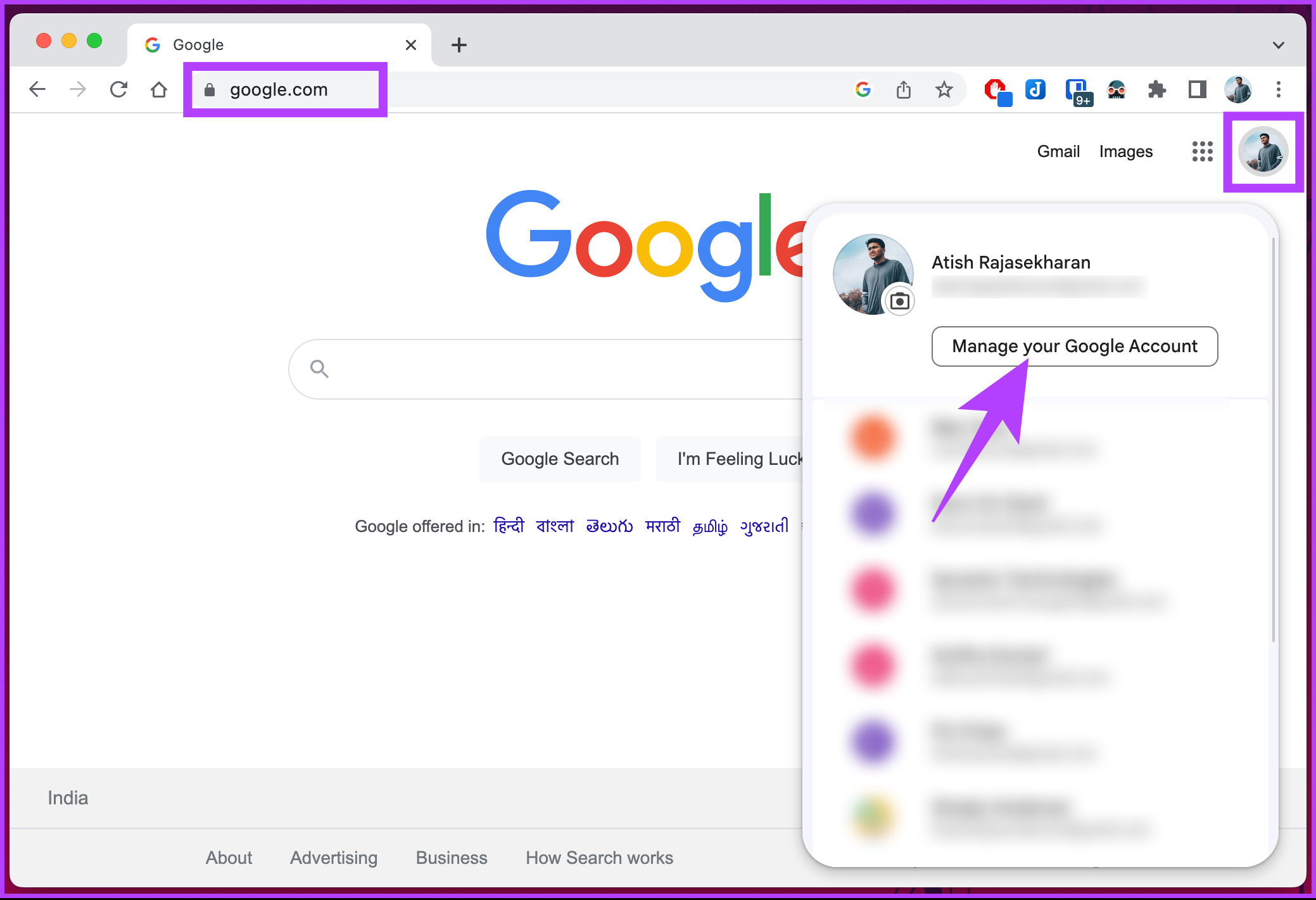
Anda akan dibawa ke halaman butiran Akaun Google anda.
Langkah 2: Dari anak tetingkap kiri, pilih Keselamatan.

Langkah 3: Di bawah Keselamatan, tatal ke bawah ke bahagian’Cara anda log masuk ke Google’dan pilih pilihan Kunci Laluan.

Langkah 4: Anda akan diminta untuk menggunakan Kunci Laluan anda untuk mengesahkan identiti anda; klik Teruskan.
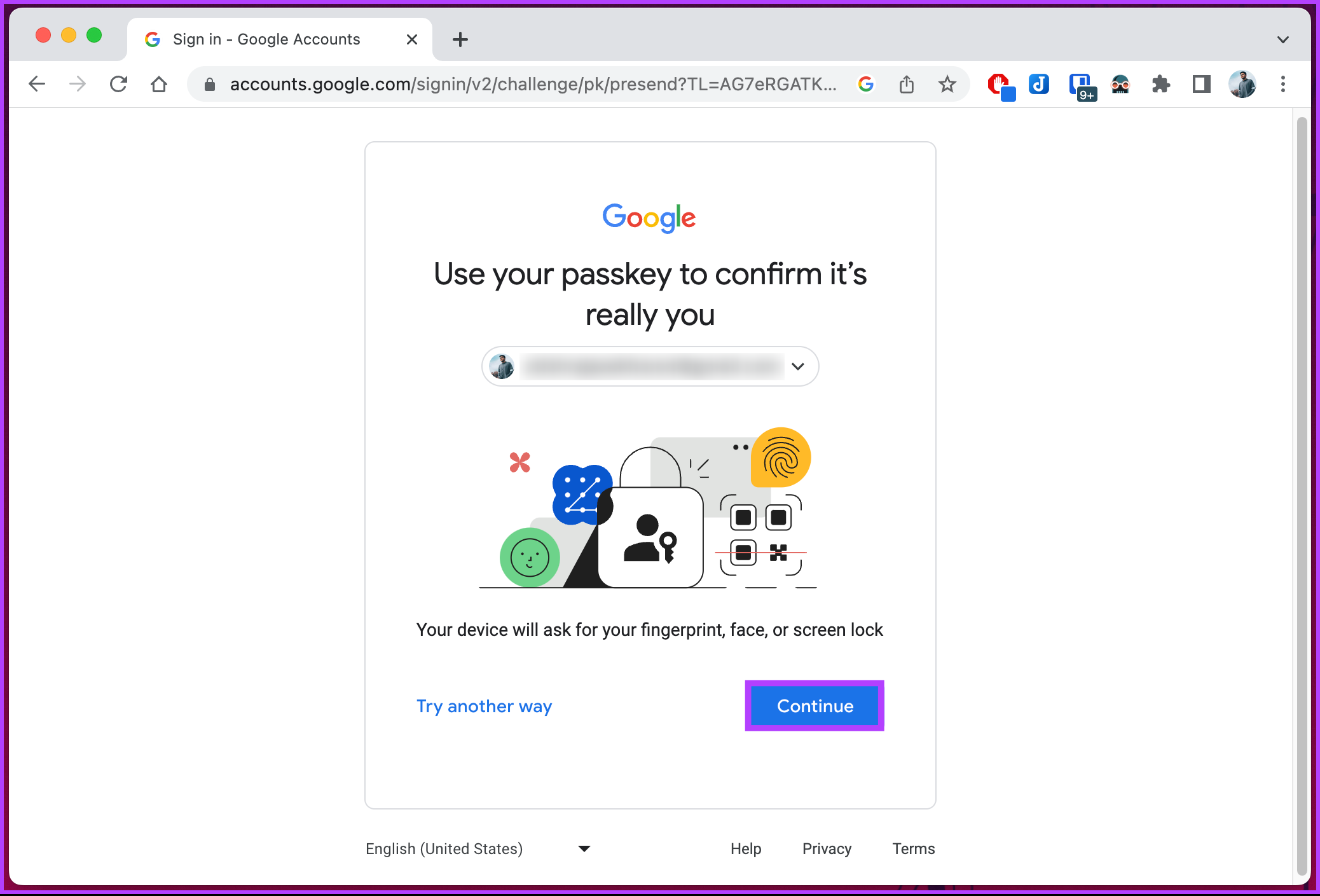
Langkah 5: Daripada pop timbul, klik butang Teruskan dan sahkan Kunci Laluan melalui cap jari, pin atau Windows Hello anda.
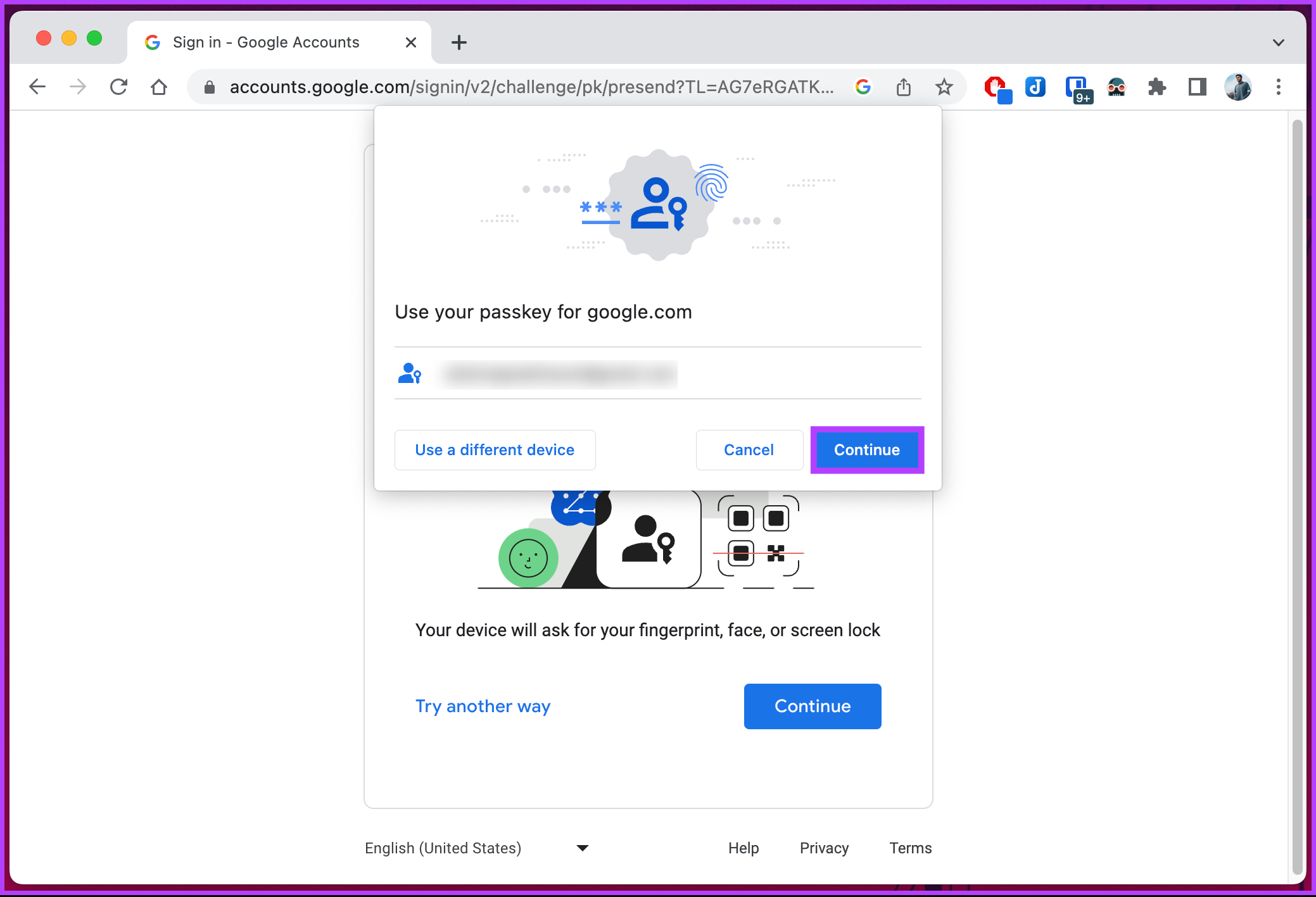
Setelah disahkan, anda akan dibawa ke Kunci Laluan halaman.
Langkah 6: Di bawah bahagian’Kunci Laluan yang anda buat’, klik pada ikon pangkah (X) di sebelah Kunci Laluan yang anda mahu alih keluar.
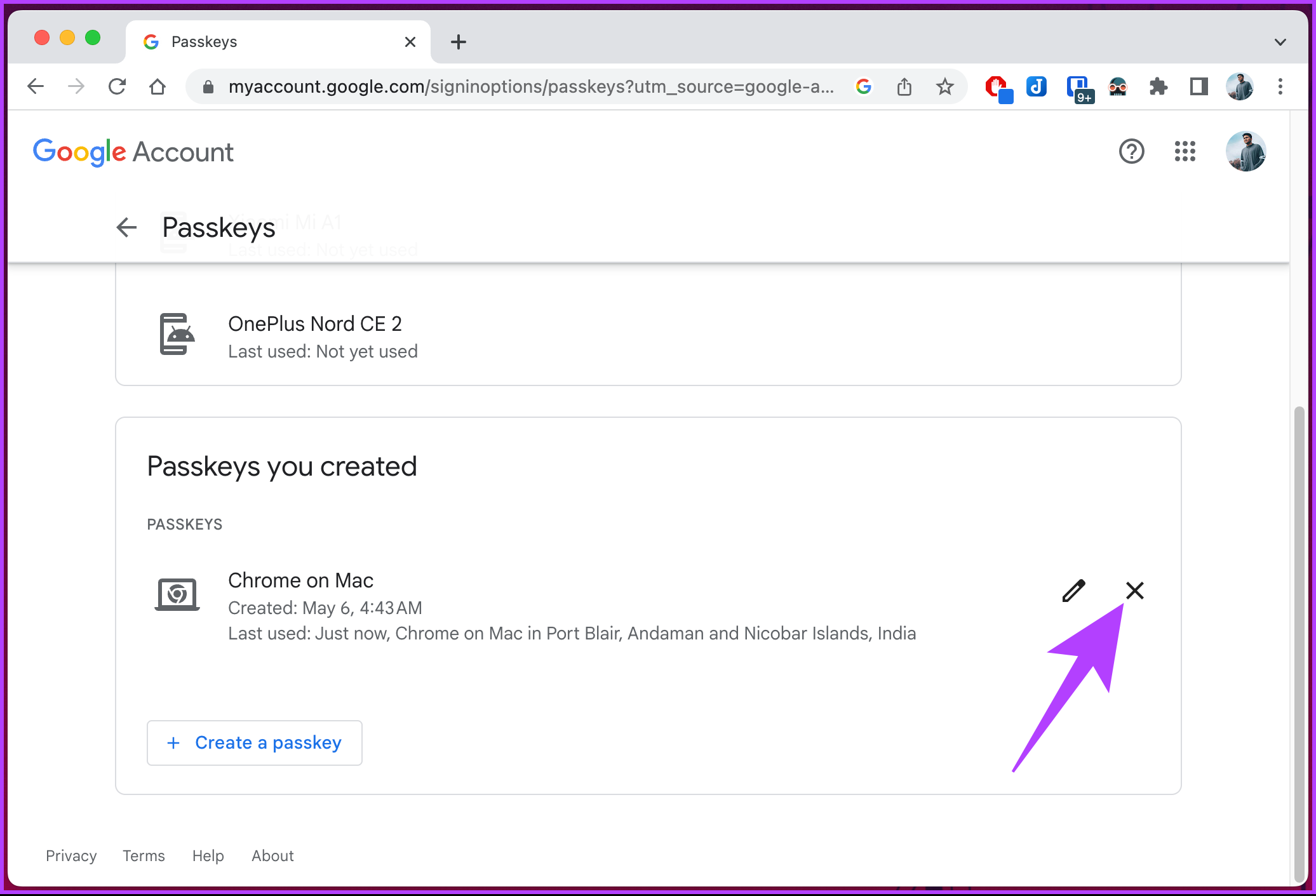
Langkah 7: Dalam pop timbul’Alih keluar kunci laluan ini?’, pilih Alih keluar.
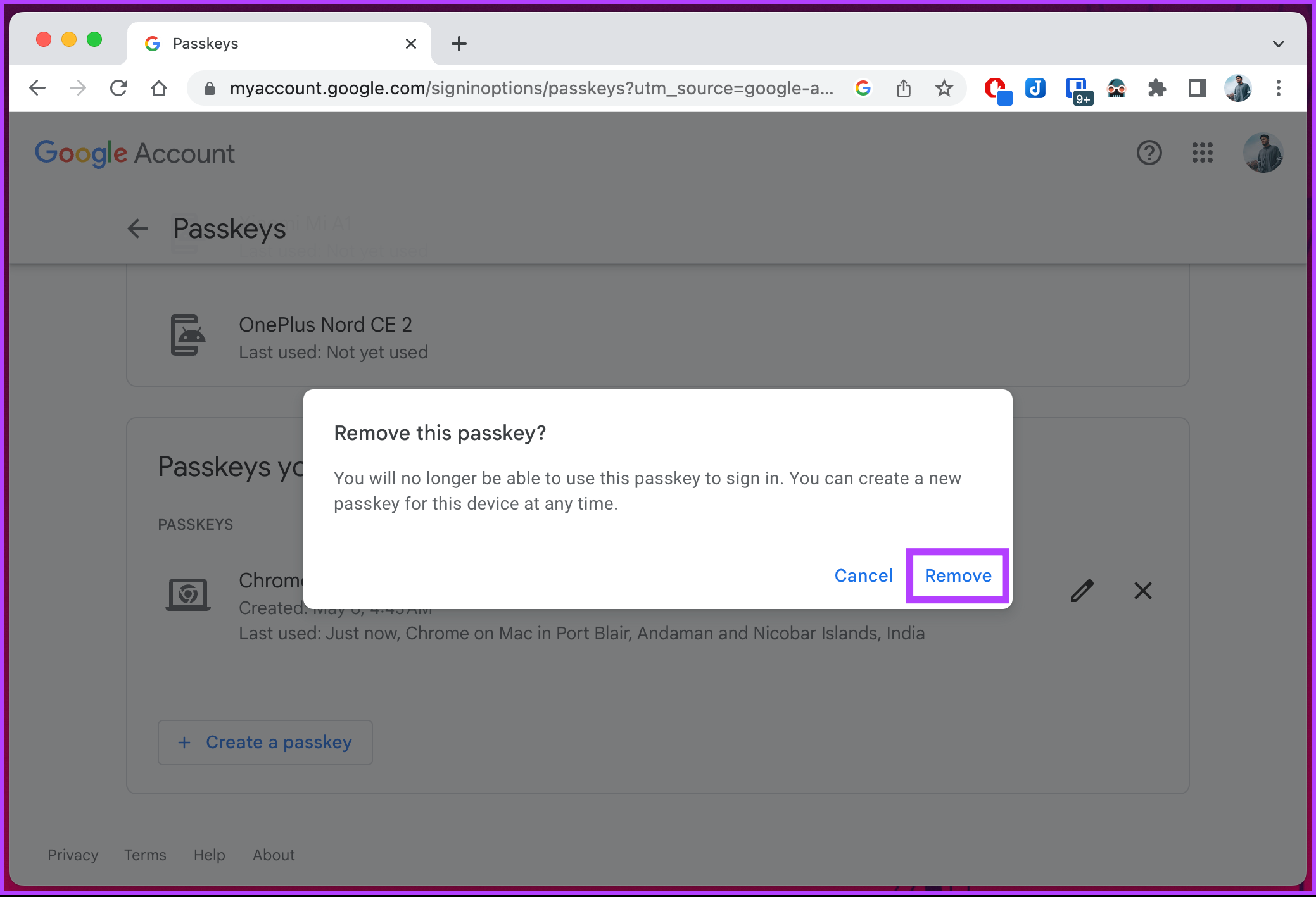
Itu sahaja. Kunci Laluan yang dipilih akan dialih keluar daripada akaun Google anda. Anda boleh menambahnya semula pada bila-bila masa anda mahu, mengikut keselesaan anda.
Jika anda tidak mempunyai akses kepada desktop anda, anda boleh melaksanakan langkah-langkah menggunakan mudah alih anda; teruskan membaca.
Baca Juga: Pengurus kata laluan Windows terbaik berbanding
Cara Memadamkan Kunci Laluan Google Peranti pada Mudah Alih
Anda boleh memadamkan Google Passkey anda menggunakan peranti Android atau iPhone. Langkah-langkahnya agak mudah dan mudah diikuti.
Nota: Untuk memudahkan demonstrasi, kami akan menggunakan peranti Android. Anda juga boleh mengikuti perkara yang sama pada peranti iOS anda.
Langkah 1: Lancarkan apl Google, log masuk jika belum, dan ketik pada gambar profil anda di penjuru kanan sebelah atas.

Langkah 2: Pilih’Urus Akaun Google anda’daripada menu lungsur dan di bawah skrin Akaun Google, pergi ke Keselamatan.
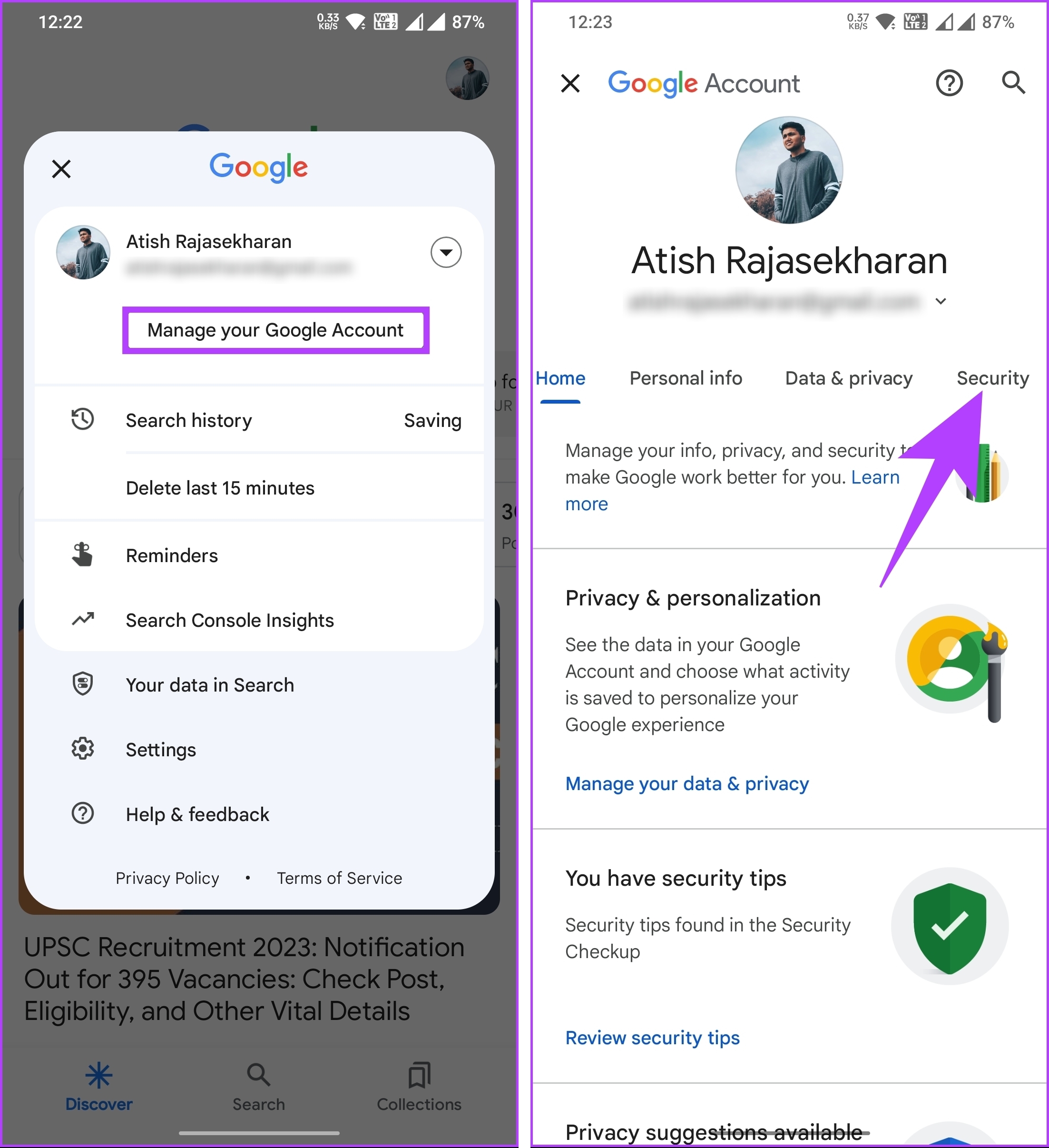
Langkah 3: Tatal ke bawah dan di bawah bahagian’Cara anda log masuk ke Google’, ketik pada Kunci Laluan.
Pelayar dalam akan membawa anda untuk mengesahkan akaun anda dan mengesahkan identiti anda.
Langkah 4: Ketik pada Teruskan dan sahkan akaun anda.

Setelah disahkan, anda akan dibawa ke halaman Passkeys.
Langkah 5: Tatal ke bawah dan di bawah’Kunci Laluan yang anda buat,’ketik pada ikon pangkah (X) di sebelah Kunci Laluan yang anda mahu alih keluar daripada akaun anda.
Langkah 6: Dalam pop timbul’Alih keluar kunci laluan ini?’pilih Alih keluar.
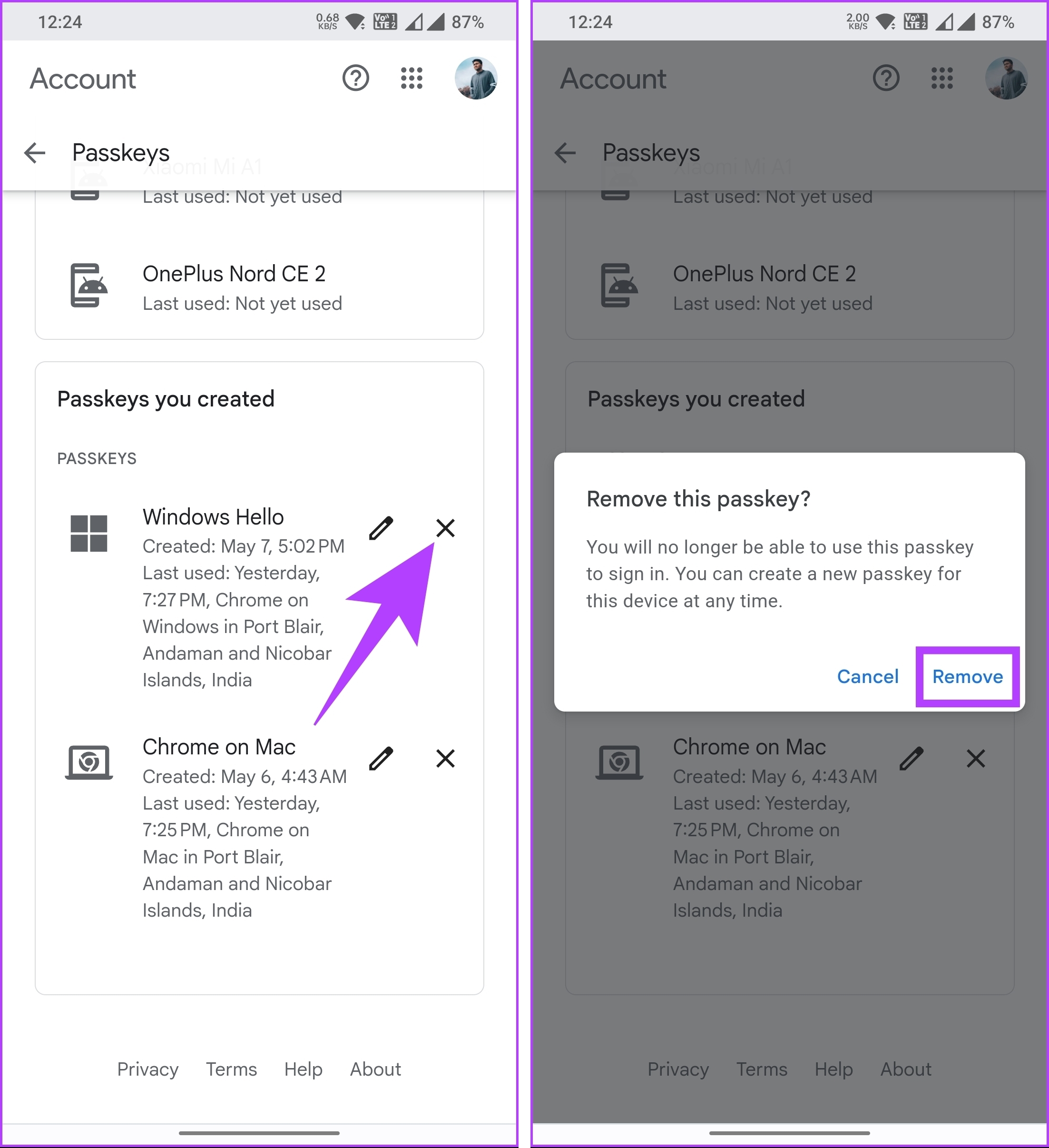
Betul. Anda telah berjaya mengalih keluar Kunci Laluan daripada akaun Google anda.
Jika anda mempunyai berbilang kunci laluan yang ingin anda alih keluar, tiada pintasan. Anda perlu mengalih keluarnya secara individu dengan mengikut langkah yang dinyatakan di atas.
Soalan Lazim tentang Memadam Kunci Laluan Google
1. Adakah selamat untuk menggunakan kunci laluan?
Ya, menggunakan kunci laluan adalah selamat kerana ia bertindak sebagai lapisan keselamatan tambahan berbanding kata laluan tradisional dan meningkatkan keselamatan akaun anda dengan ketara. Walau bagaimanapun, sentiasa berwaspada dan mengambil langkah tambahan untuk melindungi maklumat peribadi anda adalah penting.
2. Adakah kunci laluan menggantikan kata laluan?
Tidak, kunci laluan tidak menggantikan kata laluan. Ia akan bertindak sebagai alternatif kepada kata laluan. Kami percaya masih jauh lagi sebelum kunci laluan menggantikan kata laluan selama-lamanya.
Kembali ke Kata Laluan Anda
Sekarang anda tahu cara memadamkan Kunci Laluan Google, anda boleh mengawal akaun anda keselamatan, dan dengan memahami faedah dan pilihan yang tersedia, anda boleh menyesuaikan langkah keselamatan anda untuk memenuhi keperluan anda. Anda juga mungkin mahu membaca cara menambah kata laluan pada pengurus kata laluan Google.

